Convertir BIP a OBJ
Cómo convertir archivos BIP de KeyShot al formato 3D OBJ, ampliamente compatible, utilizando la función de exportación de KeyShot.
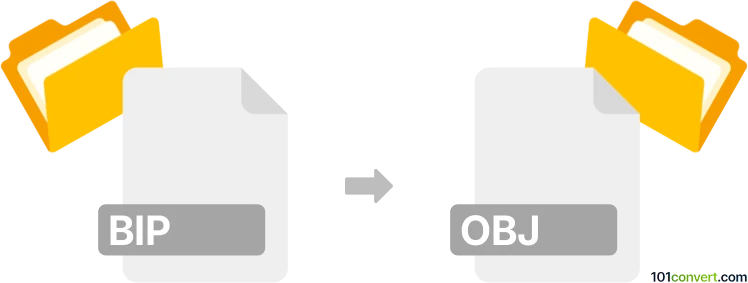
Cómo convertir un archivo bip a obj
- Otro
- Aún sin calificaciones.
101convert.com assistant bot
3d
Entendiendo los formatos de archivo BIP y OBJ
BIP archivos son archivos propietarios de escenas 3D creados por KeyShot, un software popular de renderizado y animación. Estos archivos almacenan modelos 3D, materiales, iluminación y configuraciones de cámara para renderizado fotorrealista. Los archivos OBJ, por otro lado, son un formato abierto de geometría 3D ampliamente utilizado desarrollado por Wavefront Technologies. Los archivos OBJ almacenan datos de malla 3D, incluyendo vértices, caras, normales y coordenadas de textura, y son compatibles con la mayoría de software de modelado y animación 3D.
¿Por qué convertir BIP a OBJ?
Convertir BIP a OBJ permite usar tus modelos 3D en una gama más amplia de aplicaciones, incluyendo Blender, Maya, 3ds Max y motores de juego. Los archivos OBJ son ideales para compartir, editar y procesar aún más tus activos 3D fuera de KeyShot.
Cómo convertir BIP a OBJ
Dado que BIP es un formato propietario, la forma más confiable de convertirlo a OBJ es usando KeyShot en sí. Aquí tienes cómo hacerlo:
- Abre tu archivo BIP en KeyShot.
- Ve a File → Export....
- En el cuadro de diálogo de exportación, selecciona OBJ como el tipo de archivo.
- Elige tus configuraciones de exportación (geometría, escala, materiales, etc.).
- Haz clic en Save para exportar tu modelo como un archivo OBJ.
Mejor software para la conversión de BIP a OBJ
KeyShot es el mejor y más directo software para convertir archivos BIP a OBJ. Actualmente, ningún conversor de terceros soporta archivos BIP debido a su naturaleza propietaria. Si no tienes acceso a KeyShot, es posible que debas solicitar al autor original que te exporte el archivo.
Consejos para una conversión exitosa
- Verifica las configuraciones de exportación en KeyShot para asegurarte de que toda la geometría y texturas se incluyan.
- Después de exportar, abre el archivo OBJ en tu software 3D de destino para verificar el modelo y los materiales.
- Algunos materiales complejos o configuraciones de iluminación pueden no transferirse perfectamente; pueden ser necesarias ajustes manuales.
Nota: Este registro de conversión de bip a obj está incompleto, debe verificarse y puede contener imprecisiones. Por favor, vote a continuación si esta información le resultó útil o no.